Նաև, ես խստորեն խորհուրդ եմ տալիս շերտը մի փոքր լղոզել՝ գնալով Filter >> Blur >> Gaussian Blur և սահմանել այն մոտավորապես 1-ի վրա: Սա գույներին ավելի առեղծվածային աուրա կտա, քան թեթևացնել եզրը:
Քայլ 6.
Մեր Photoshop ձեռնարկի հաջորդ քայլը պատկերին որոշակի ոճ ավելացնելն է: Ձեր շերտերի գունապնակում ընտրեք ֆոնային պատկերը (մեր դեպքում՝ ճամփորդող աղջիկ) և կրկնօրինակեք այս շերտը։ Գնացեք Filter >> Blur >> Motion Blur.. և կիրառեք հետևյալ պարամետրը (հիշեք, որ մշուշումը չի ազդի այլ շերտերի վրա, ինչը մենք ուզում ենք):
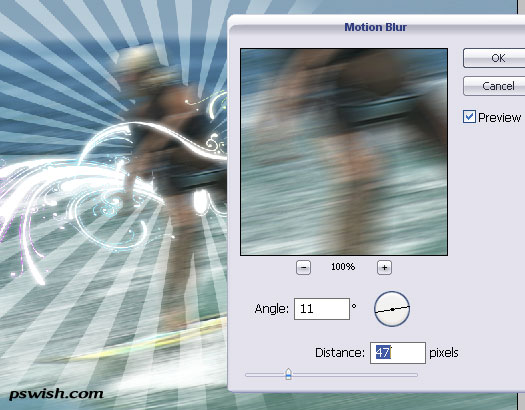
Լղոզված շերտի ոճի միաձուլման տարբերակները սահմանեք «Վերածանցում», եթե ձեր շերտերի ծղոտե ներքնակ: Սա շատ պայծառ, բայց բնականաբար փայլուն հակադրություն կտա: Ահա, թե ինչպիսին պետք է լինի մինչ այժմ ձեր արդյունքը.

Քայլ 7. (ըստ ցանկության)
Պարզապես այն պատճառով, որ մեր կոնկրետ լուսանկարում բավականաչափ քամի և ցող չկա, մենք զգացինք, որ այն մի փոքր դատարկ է և որոշեցինք ավելացնել մի փոքր օվկիանոսի կաթիլներ աղջկա հետևում և սահմանել շերտի անթափանցիկությունը 80% և Overlay: Բայց ևս մեկ անգամ, սա ընտրովի է և միայն այն դեպքում, եթե զգում եք, որ լուսանկարը մի քանի կաթիլ բաց է թողնում այստեղ և այնտեղ:

Քայլ 8.
Այժմ համոզվեք, որ ամեն ինչ կարգին է, և եթե վստահ եք, որ այլևս չեք խաղա որևէ շերտի հետ, հարթեցրեք պատկերը (ձեր Photoshop-ում — Աջ սեղմեք շերտերի ներկապնակի վրա >> Flatten Image): Սա մեզ հնարավորություն կտա աշխատելու պատկերի հետ որպես ամբողջություն, և այն, ինչ մենք հիմա պատրաստվում ենք անել, Levels Panel-ում լուսանկարի երանգները կարգավորելն է: Սեղմեք Ctrl+L՝ մակարդակների վահանակը բացելու համար և կիրառեք հետևյալ կարգավորումները՝ մի փոքր «վառ» տալու համար Lomo Photography կապտավուն էֆեկտ։
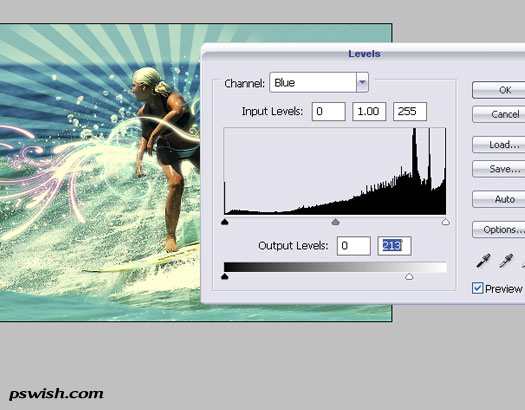
OK կոճակը:
Հաջորդ քայլն այն է, որ լուսանկարն իսկապես հնաոճ և հնացած տեսք ունենա, ճիշտ այնպես, ինչպես հաճախ տեսնում եք Surf ընկերության գովազդներում (օրինակ 1 , օրինակ 2, օրինակ 3) Մենք պատրաստվում ենք հասնել 70-ականների այս դեղնած տեսքին միայն մեկ սեղմումով, բայց կարող է պահանջվել մի քանի փորձ, մինչև այն ճիշտ հասկանաք: Բացեք մակարդակների ներկապնակը (Ctrl + L) և RGB ռեժիմում ընտրեք մոխրագույն կաթիլ գործիքը: Այս կաթիլային գործիքի միջոցով մենք պատրաստվում ենք սահմանել, թե ՈՐՆ է մեր ցանկալի միջին երանգը այս լուսանկարում: Ես սեղմեցի ծովի ֆոնի վրա գտած ամենամուգ կապույտ երանգը՝ գեղեցիկ դեղնուց տեսք ստանալու համար: Դուք կարող եք փորձել սեղմել այլ վայրերում, և ամեն անգամ, երբ էֆեկտը տարբեր կլինի, բայց ըստ էության, դուք պետք է ընտրեք համեմատաբար մուգ և կապույտ գույն՝ ստորև բերված արդյունքի հասնելու համար:
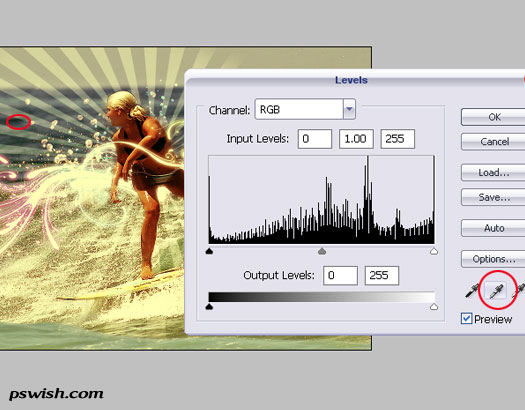
Եթե դա չստացվի, դուք միշտ կարող եք հետարկել, Ctrl + Z ընտրանքների շնորհիվ Photoshop-ում աշխատանքը շատ ավելի հեշտացավ, հատկապես, եթե դուք փորձում եք փորձարկման և սխալի տեխնիկան:
Քայլ 9.
Օգտագործելով ձևերը կամ գրիչ գործիքը, ավելացրեք կոր գծեր, ինչպես արեցինք ստորև:



[…] Ստեղծեք նորաձև սերֆինգի նորաձևության պիտակ: Լավագույն պիտակներ, ներբեռնումներ, աղջիկ, նկարազարդում, պատկեր, շերտեր, մակարդակներ, հղումներ, լուսանկար, ֆոտոշոփ, ձև, […]
Սա անհավանական է: Շնորհակալություն
[…] Ստեղծեք նորաձև սերֆինգի նորաձևության պիտակ […]
[…] Ստեղծեք նորաձև սերֆինգի նորաձևության պիտակ […]
Ես իսկապես սիրում եմ եզրագծում օգտագործվող հնչերանգները, դա ինձ անմիջապես գրավեց
[…] Ստեղծեք նորաձև սերֆինգի նորաձևության պիտակ […]
Ես գտա ձեր կայքը stumbleupon-ով, և այս Tut-ը շատ օգտակար և պարզ է, ես նորից կվերադառնամ… հաստատ:
Հրաշալի աշխատանք է եղբայր…
Իսկապես գեղեցիկ ձեռնարկ, պետք է փորձել:
[...] PS Wish » Բլոգի արխիվ » Ստեղծեք նորաձև սերֆինգի նորաձևության պիտակ (պիտակներ. photoshop-ի ձեռնարկների ձեռնարկ) […]
արտառոց
Ես հավանեցի դա. Շնորհակալություն
[...] Ձեռնարկ:Ստեղծեք նորաձև սերֆինգի նորաձևություն Ֆանտաստիկ ֆոտոշոփ ձեռնարկ http://pswish.com/create-a-stylish-surfing-fashion-label-tag/Ներբեռնեք փայլուն նոր վեբ բրաուզեր. Google Chrome Ներբեռնեք նոր փայլուն վեբ բրաուզեր. Google Chrome […]
ձևի գործիք, «Գրանցման թիրախ 2? ներբեռնման հղում
[...] im Surferstyle kreieren möchte, der fängt vielleicht erst einmal mit dem Etikett an. Der Workshop Create A Stylish Surfing Fashion Label Tag könnte dabei helfen, die ersten Schritte zur eigenen Kollektion zu wagen: Daneben übt man den […]
[...] im Surferstyle kreieren möchte, der fängt vielleicht erst einmal mit dem Etikett an. Der Workshop Create A Stylish Surfing Fashion Label Tag könnte dabei helfen, die ersten Schritte zur eigenen Kollektion zu wagen: Daneben übt man den […]
[...] 12, 2008, 0:11 Այս նորությունը տեղադրվել է Էջանիշեր կատեգորիայում և մինչ այժմ ունի 0 մեկնաբանություն: Das Tutorial erklärt, wie leicht es ist, ein stylisches “Surfing Fashion Label Tag” zu entwerfen. […]
Կարծում եմ, որ նկարում շատ տարրեր կան:
խնդրում եմ…պատվերով ձևի գործիք,Գրանցման թիրախ 2: ներբեռնման հղում
[...] Կարդալ ավելին Ինչ-որ բան ասել? […]
Ես հավանեցի դա. Շնորհակալություն
Հաճելի է, tnx! *կախել-թուլանալ* 😉
Բարև, իմ դուստրերը կցանկանային ստեղծել սերֆինգի պիտակի ապրանքանիշ, և մենք կցանկանայինք իմանալ, թե ինչպես կարող ենք սկսել մեր գաղափարները: Մենք տեսանք երիտասարդ դեռահասին հեռուստատեսությամբ և գիտենք, որ դա հնարավոր է: Աղջիկներս շատ են արվեստին և աշխարհի հետ կիսվելու գաղափարներ ունեն: Մենք կցանկանայինք իմանալ, թե ինչպես հաջողակ լինել այս ոլորտում: Արդյո՞ք մենք նախ հավաքել ենք սեփական գաղափարների պորտֆո, դրանք ապահովելու համար և ձեռք բերելու գործարան, կամ հովանավոր: Խնդրում եմ, մենք իսկապես կցանկանայինք սկսել այս մեկնարկը: Կա՞ մի կայք, որը կարող է մեզ ցույց տալ դեպի գագաթ տանող ճանապարհը:
Շնորհակալություն լսելու համար, մենք դեռ կշարունակենք պատասխաններ փնտրել: Շնորհակալություն Դոննա Բենեթ
հիանալի ձեռնարկ: Շնորհակալություն
շատ գեղեցիկ ուսուցում – տարբերվում է սովորական ուղեվարձից և լավ բացատրված – մի փունջ շնորհակալություն:
Բարև եղբայր, ուզում ես հանգստանալ: Դիզայնի տարրերը կարծես թե չեն համընկնում, քանի դեռ դուք իսկապես մտադիր չէիք նման կտրուկ հակադրություն ստեղծել: Գուցե դուք պետք է մեղմացնեք պարույրները:
[…] մենք կավելացնենք մեր ապրանքանիշի ձևը, որը դուք արդեն տեսել եք մեր մյուս շատ հայտնի ձեռնարկներում՝ Surfing Girl նորաձևության պիտակ և ձևավորեք ձեր Օծանելիքը […]
սա շատ սուպեր է
Ես չեմ հասկանում, թե ինչ է անում կամ ավելացնում «լղոզված» շերտը/կրկնօրինակ լուսանկարը պատկերին…կարո՞ղ եք ավելին բացատրել:
[...] Այս գրառումը նշվել է Twitter-ում LoreleiWeb, Photoshop Tutorials-ի կողմից: Photoshop Tutorials-ն ասաց. RT @LoreleiWeb2010RT @LoreleiWeb Ստեղծեք նորաձև սերֆինգի նորաձևության պիտակ Tag Photoshop ձեռնարկը http://bit.ly/7SqJuJ [...]
Կարծում եմ, որ նրանք պետք է ունենան այս տուշերի տպագրվող տարբերակները
Սա հիանալի է, ես անպայման պետք է փորձեմ սա: